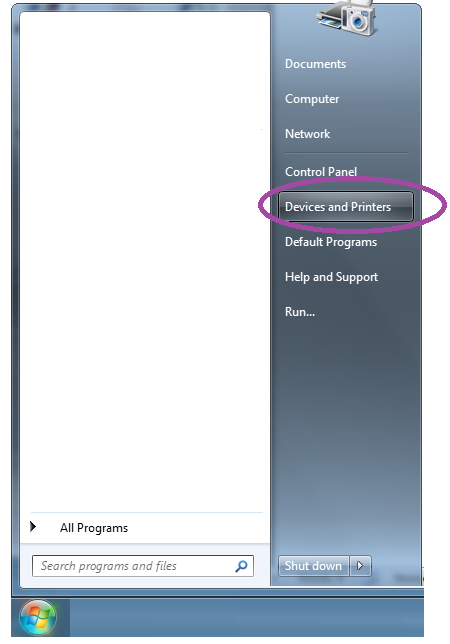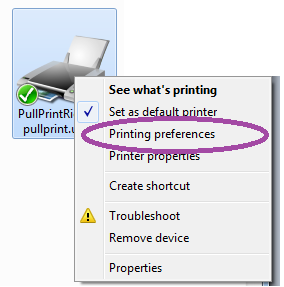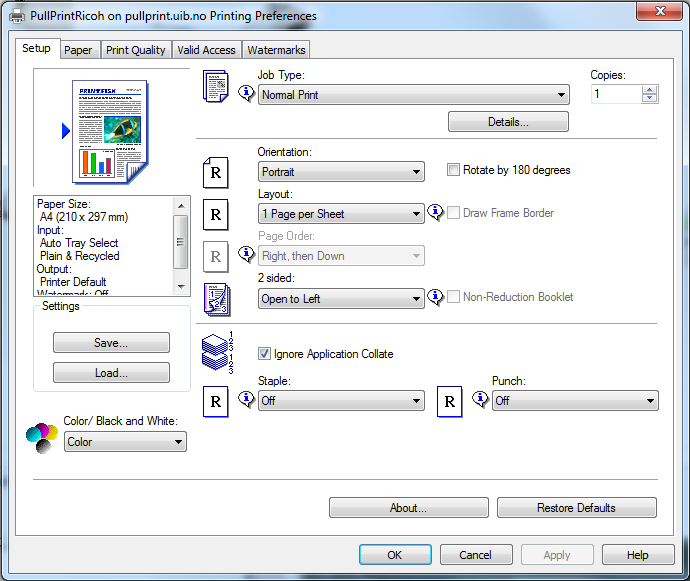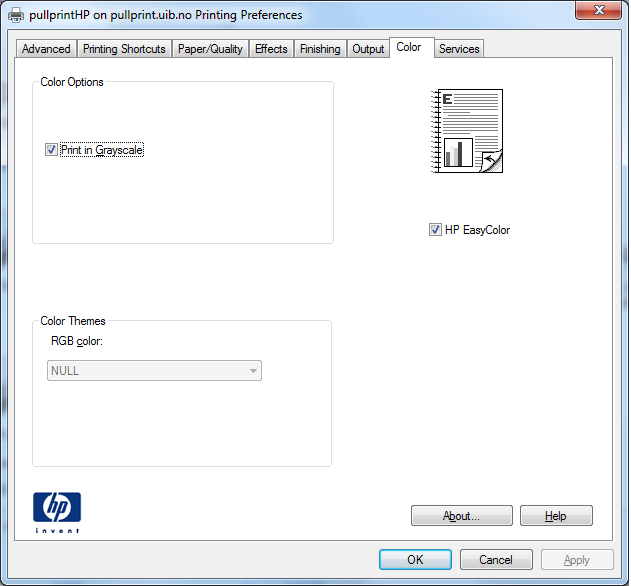Pullprint – Hvordan lagre skriver innstillinger: Forskjell mellom sideversjoner
Fra IThjelp
Ingen redigeringsforklaring |
(For snever) |
||
| (5 mellomliggende versjoner av 2 brukere er ikke vist) | |||
| Linje 1: | Linje 1: | ||
[[en: | [[en:Pullprint - How to save printer settings]] | ||
Her er en oppskrift på hvordan du kan lagre de skriverinstillingene som du bruker oftest | Her er en oppskrift på hvordan du kan lagre de skriverinstillingene som du bruker oftest | ||
| Linje 10: | Linje 10: | ||
[[Fil:Preferensces.png]] | [[Fil:Preferensces.png]] | ||
'''Sett de valgene du ønsker å ha som | '''Sett de valgene du ønsker å ha som standardvalg og klikk ok.''' | ||
Denne dialogboksen viser for PullprintRicoh, | Denne dialogboksen viser for PullprintRicoh, | ||
| Linje 22: | Linje 22: | ||
[[Kategori:Bruksanvisninger]] | [[Kategori:Bruksanvisninger]] | ||
[[Kategori:Windows | [[Kategori:Windows]] | ||
[[Kategori:Windows]] | [[Kategori:Windows]] | ||
Siste sideversjon per 9. mar. 2017 kl. 11:39
Her er en oppskrift på hvordan du kan lagre de skriverinstillingene som du bruker oftest
Start - Devices and Printers
Høyre klikke på PullPrintRicoh eller PullPrintHP og velg Printer preferences.
Sett de valgene du ønsker å ha som standardvalg og klikk ok.
Denne dialogboksen viser for PullprintRicoh,
Denne dialogboksen viser PullprintHP.